Vimeo zu Ihren Live-Stream-Zielen hinzufügen
Vimeo bietet Premium-Kunden Live-Streaming an. Hier finden Sie eine kurze Anleitung für die Übertragung zu Vimeo. Verwenden Sie das Benutzerdefinierter RTMP-Server Setup in Ihren mimoLive-Ausgabezielen und fügen Sie Ihre Vimeo-Stream-Details hinzu.
In unserer Online-Dokumentation finden Sie eine ausführliche Anleitung
https://docs.mimo.live/v2.0/docs/vimeo
Erstellen eines Live-Streams auf Vimeo
Melden Sie sich bei Ihrem Vimeo-Konto an und klicken Sie auf "Hochladen". Wenn Sie ein Premium-Konto haben, sehen Sie nun einen "Live"-Bereich rechts neben dem Upload-Bereich. Sobald Sie darauf klicken, wird ein Bildschirm angezeigt, in dem Sie ein Live-Ereignis einrichten können.
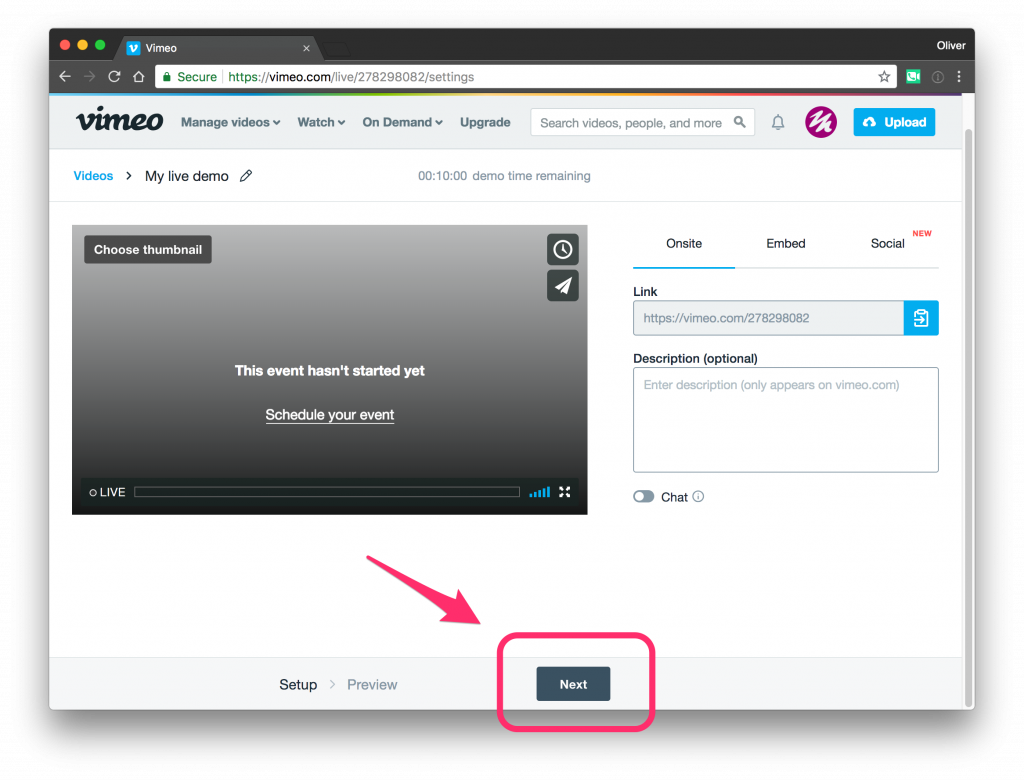
Was ist RTMP?
Das RTMP-Protokoll wird nicht mehr für die Bereitstellung von Streams an die Zuschauer verwendet. Meistens wird ein modernes Protokoll wie HLS bevorzugt. RTMP ist jedoch nach wie vor der Standard für die Übermittlung Ihrer Streams an Ihre Online-Videoplattform.
Zur Verdeutlichung: Ihr Video wird diesen Weg nehmen:
- Von der Kamera aufgezeichnet
- Einspeisung in den RTMP-Encoder, vorbereitet für die Auslieferung über das RTMP-Protokoll (mimoLive)
- Übermittlung an Ihre Online-Videoplattform (Vimeo)
- Vorbereitet für die Übermittlung an Zuschauer, die das HLS-Protokoll verwenden
- An Zuschauer gesendet
Einrichten von mimoLive zum Streamen zu Vimeo
Fügen Sie ein neues Live-Streaming-Element zu den Ausgabezielen hinzu.
- Klicken Sie auf "+", um das Popup-Menü aufzurufen
- Wählen Sie "Live-Streaming" aus dem Popup-Menü
Holen Sie nun die RTMP URL und den Stream Key von Vimeo und fügen Sie sie in mimoLive in die Felder Ingest Server und Stream Key ein:
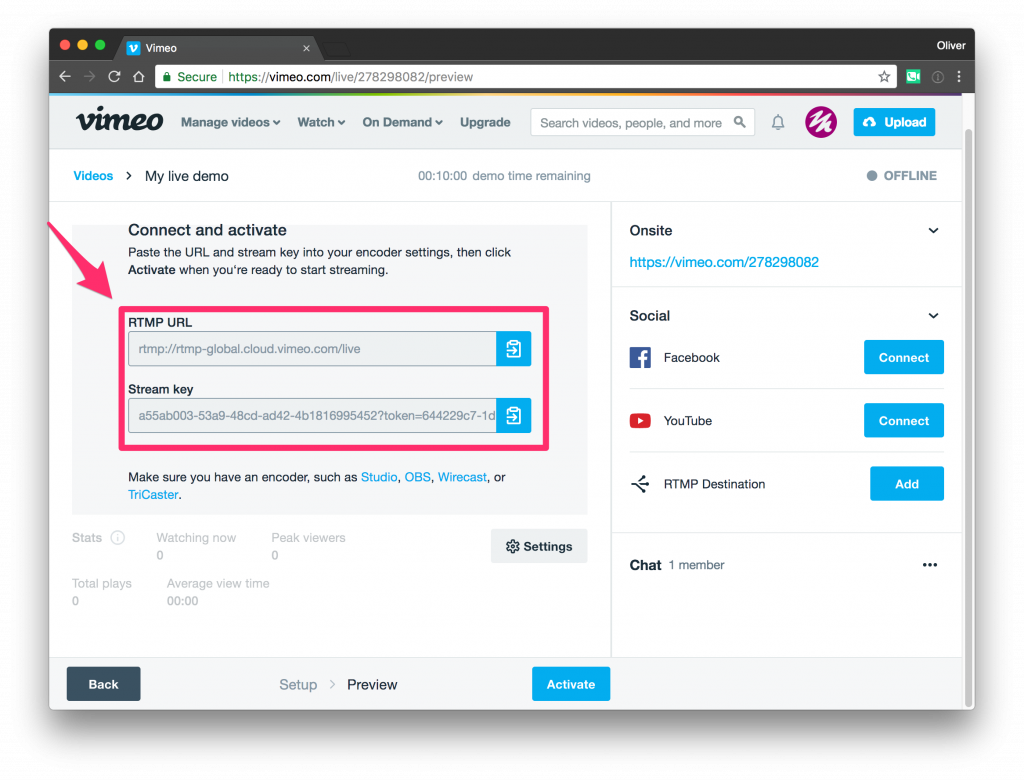
Die Schaltfläche "Live" in der oberen rechten Ecke des Ziels "Live-Streaming-Ausgang" ist nun grün, was bedeutet, dass die Übertragung beginnen kann.
Starten des Live-Streams
Sobald Sie mimoLive eingerichtet haben, müssen Sie zurück zu Vimeo gehen und auf den "Aktivieren"-Button klicken.



